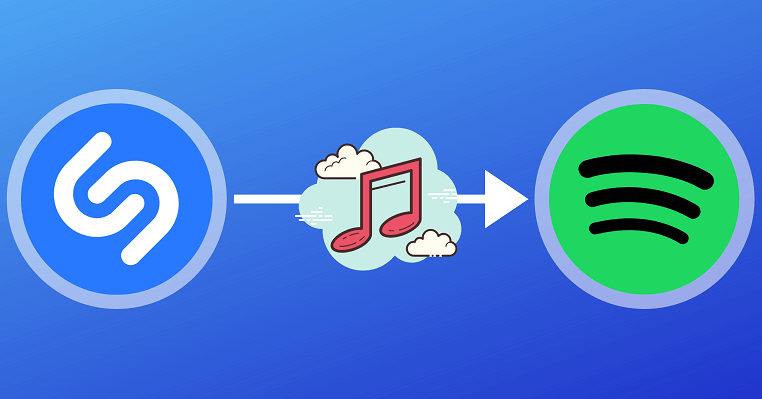
魅力的な曲を聴いても、その曲名がわからないとき、あなたはどのアプリを使いますか?そんな場面で役に立つのが「Shazam」です。Shazamは世界中で人気のある音楽認識アプリで、クラブやレストランで流れている曲もスマホをかざして簡単に見つけられます。曲のイントロ、バース、サビ、ブリッジ、アウトロ、どの部分でも20秒ほど聴かせるだけで、すぐに曲名を教えてくれます。これで気になる曲をすぐに見つけて、Spotifyに連携してプレイリストに追加することも可能です。音楽体験がぐっと便利で楽しくなります。
Shazamで曲を識別したら、そのままSpotifyのプレイリストに自動追加できるから、面倒な検索や保存作業はもう不要です。本記事では、初心者でもすぐにできる簡単な手順で、ShazamとSpotifyを連携・同期する方法を詳しく解説します。音楽ライフをもっと快適に、もっと楽しく変えましょう!
パート 1. ShazamをSpotifyに連携する方法
Shazamは、Apple MusicとSpotifyのどちらにも連携できる音楽認識アプリです。特にSpotifyと接続して設定すると、Shazamで識別した曲を自動でSpotifyのプレイリストやライブラリに追加することができます。もう一度Spotifyで検索しなくても、Shazamで見つけた曲をすぐにSpotifyで聴けるので、とても便利です。 この機能を使うには、Spotifyのプレミアムプランに加入している必要がありますが、一度設定しておけば音楽の発見がもっとスムーズで楽しくなります。
- スマホでShazamアプリをダウンロードして起動します。
- Shazamアプリのホーム画面でマイミュージックのつまみを上へあげます。
- 画面の右上にある歯車アイコンをタップして、設定メニューを開きます。
- ストリーミングサービスの下にAppleミュージックとSpotifyが表示され、Spotifyアイコンの横にある「接続」をタップします。
- ShazamがSpotifyにアクセスするために、Spotifyアプリの起動を求められたら「開く」をタップします。
- すでにSpotifyアプリにログインしていれば、自動的にShazamとの連携が完了します。
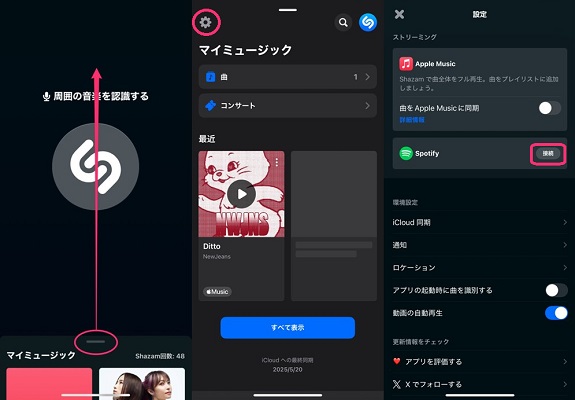
パート 2. ShazamをSpotifyに同期する方法
ShazamとSpotifyを連携したあとは、Shazamで見つけた音楽を簡単にSpotifyに同期することができます。曲を識別したとき、自動でSpotifyのプレイリストに追加されるので、あとからもう一度聴きたいときもすぐにアクセスできます。
Shazamでは、音楽はもちろん、テレビ番組やCMなどの短い音声クリップからも曲を認識できます。その認識結果をSpotifyと同期することで、自分だけの音楽コレクションがどんどん広がっていきます。
- Shazamアプリを開きます。画面上部の歯車アイコンをタップして「設定」へ「SPOTIFY」セクションまでスクロールし、「Shazamした曲をSpotifyに同期」をオンにします。
- Shazamホームパージにあるアイコンを使って聴こえている曲を識別します。
- 認識が完了すると、曲名・アーティスト名・アルバム情報などが表示されます。
- 「Spotify開く」をタップします。Spotifyアプリが開き、その曲の再生画面が表示されます。
- ここでそのまま曲を再生したり、「マイShazamトラック」プレイリストに自動的に同期されます。
- Shazam で認識した曲は、Spotify アプリの「マイShazamトラック」プレイリストで見つけて聴くことができます。
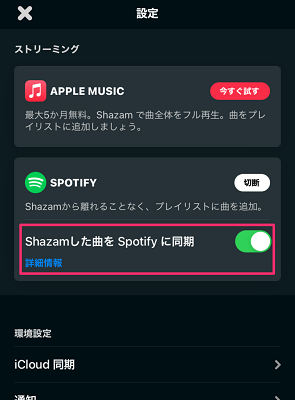
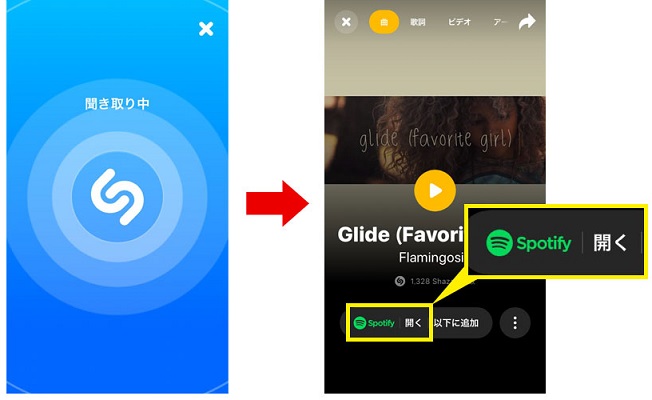
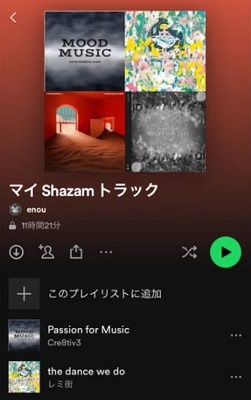
パート 3. ShazamがSpotifyと連携/同期できない時の対処法
ShazamとSpotifyの連携ができない、Shazamで曲を認識したのにSpotifyに反映されない、あるいはプレイリスト「マイShazamトラック」が表示されない…。そんなときは、設定ミスやアカウントの不具合などいくつかの原因があります。ここでは、ShazamがSpotifyと正常に連携・同期できないときの主な原因と、その解決方法をわかりやすく解説します。
対処法1: Spotify プレミアムに加入しているか確認する
ShazamとSpotifyの連携には、Spotifyプレミアムプランへの加入が前提となります。無料プランを利用している場合、一部の連携機能が制限されており、Shazamで認識した曲がSpotifyに追加されない、またはプレイリストに反映されないことがあります。まずは使っているプランを確認し、必要であればプレミアムにアップグレードします。
対処法2: インターネット接続を確認
ShazamとSpotifyの連携がうまくいかない大きな原因の一つが、不安定なインターネット接続です。特に楽曲の同期やプレイリストの表示には安定した通信環境が必要です。Wi-Fiに切り替える、またはモバイルデータ通信が安定している場所で再接続を試すと、問題が解消される場合があります。
対処法3: Spotifyアプリを一度開く
Shazamアプリで楽曲を認識しても、Spotify側の「マイShazamトラック」プレイリストが表示されないことがあります。これは、Spotifyアプリがバックグラウンドで適切に動作していないことが原因の場合があります。Spotifyアプリを一度手動で開き、しばらく待ってからShazamアプリをもう一度開くと、プレイリストが正しく反映されることがあります。
対処法4: ShazamとSpotifyの接続を一度解除して再接続する
アプリ間の接続が一時的に不安定な場合、接続のリセットが効果的です。以下の手順でShazamとSpotifyの連携を一度解除し、再度設定し直してください。この操作により、一時的なバグやキャッシュの問題が解消される場合があります。
- Shazamアプリを開き、画面左上の設定アイコンをタップし、「Spotify」の項目を選択を見つけて、「切断」を選んで接続を解除します。
- アプリを一度終了し、再起動して、再度Spotifyに接続します。
対処法5: アプリを最新版にアップデートする
ShazamやSpotifyの古いバージョンを使用していると、アプリ間の互換性に問題が生じ、連携がうまくいかなくなることがあります。App Store(iOS)またはGoogle Play(Android)から、両方のアプリを最新バージョンに更新しましょう。
対処法6: 端末の再起動を試す
ごく基本的な方法ですが、端末の一時的な不具合やキャッシュの問題が原因の場合、スマートフォン自体を再起動するだけでShazamとSpotifyの連携が復活するケースもあります。複雑な操作をする前に、一度試してみるのもおすすめです。
パート 4. Shazamから同期されたプレイリストを無料ダウンロードする
Shazamで見つけた曲をSpotifyのプレイリストに同期して楽しむことができますが、Spotify 無料プランではプレイリストの曲を自由に再生できず、関係のない曲がシャッフル再生されたり、広告が頻繁に入ったりして音楽体験が妨げられてしまいます。そんなときに便利なのがViWizard Spotify Music 変換ソフトです。
このソフトはSpotifyの曲やプレイリスト、アルバム、ポッドキャストをMP3やWAVなどの一般的な音楽ファイルに変換してダウンロードできるため、Spotify プレミアムに加入していなくても広告なしで好きな場所・好きなデバイスで自由に音楽を楽しめます。操作も簡単で、高音質を保ちながら一括でダウンロードできるので、Shazamで見つけたお気に入りの曲をSpotifyから直接保存して快適に聴きたい方にぴったりのツールです。以下では、ViWizardを使ってShazamのSpotifyプレイリストをPremiumなしでダウンロードする手順を紹介します。
- 無料プランでもSpotifyの曲、アルバム、プレイリスト、ポッドキャストなどを一家のダウンロード
- ロスレスでSpotifyの音楽をMP3、AIFF、FLAC、WAV、M4A、M4Bという汎用形式に変換
- オフラインでSpotify音楽をいつでもどのデバイスでも再生可能
- WindowsとmacOS、そして最新のSpotifyに対応
Step 1Spotifyアカウントを使ってログイン
ViWizardを起動し、内蔵されているSpotifyウェブプレーヤーが表示されます。ログインアイコンをタップし、自分のSpotifyのメールアドレスとパスワードを入力し、ログインを完了させてください。ログインに成功すると、自分のSpotifyライブラリが画面に表示されるので、次の操作に進みます。
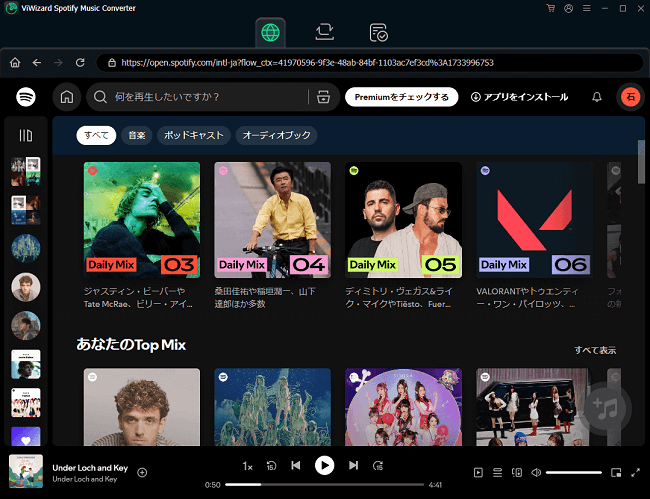
Step 2出力設定などを行う
右上にある「メニュー」アイコンをクリックして「環境設定」画面に進みます。出力フォーマットを選択します。「MP3」や「WAV」など、音楽ファイルを変換できる形式がいくつかあります。好みに合わせて選択してください。出力音質の設定もできます。ビットレートやサンプルレートを設定することもできます。
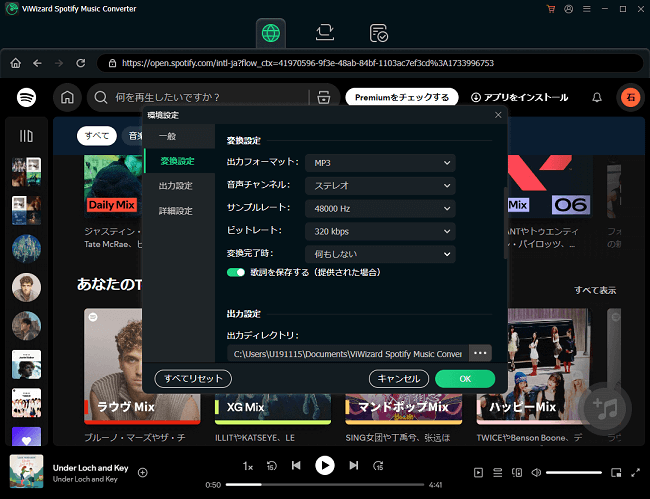
Step 3「マイShazamトラック」プレイリストを選択
続いて、「マイShazamトラック」プレイリストを選択します。これはShazamアプリで認識した曲が自動で追加される特別なプレイリストです。Spotifyのウェブプレーヤー内で自分のプレイリスト一覧から探し、選択して開きます。そして、右下にある「+」ボタンをタップしこのプレイリストを丸ごとに変換リストに追加できます。
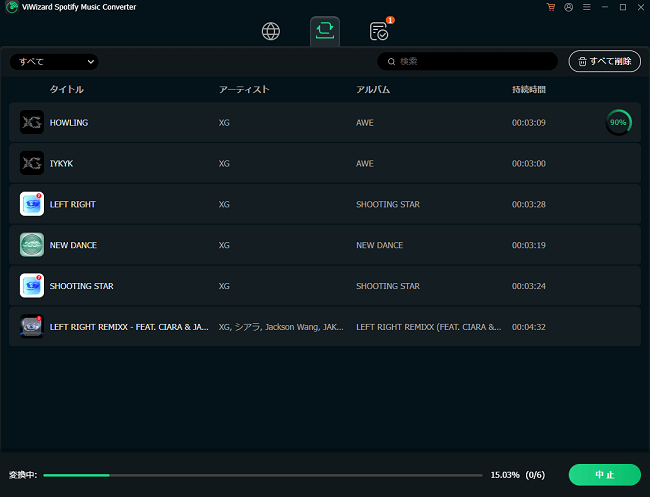
Step 4Shazamから同期されたプレイリストをダウンロード
最後に、「変換」ボタンを押すと、ソフトが自動的に指定した形式でダウンロードしていきます。処理が進む間は進捗バーで状況を確認できます。通信環境が安定していることが成功のポイントです。ダウンロード完了後は、保存先フォルダに音楽ファイルが保存されているので確認できます。

パート 5. まとめ
本記事では、ShazamをSpotifyに連携して同期する方法と、ViWizard Spotify Music 変換ソフトを使ってShazamのSpotifyプレイリストから曲を簡単にダウンロードする手順を詳しく紹介しました。これにより、Shazamで見つけたお気に入りの曲をSpotify上で途切れずに楽しめるようになります。Shazamで音楽をどんどん発見し、Spotifyで快適に再生したい方にぴったりの方法です。ぜひViWizardを活用して、より自由に音楽ライフを取得してください!
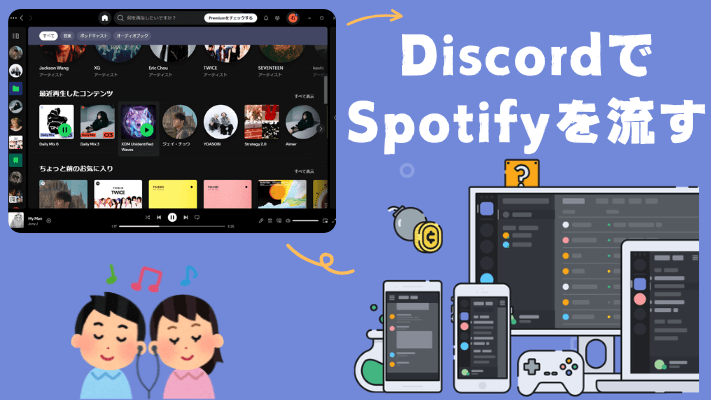


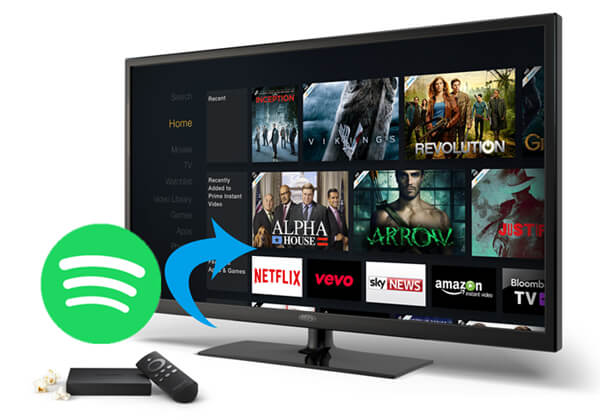

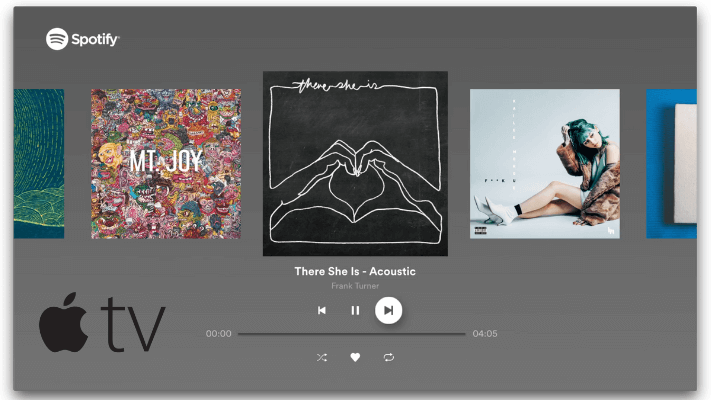

コメントを残す (0)